අන්තර්ගත වගුව
ඔබේ ඉක්මන් පිළිතුර:
ඔබට Hangouts හි යමෙකුගේ විද්යුත් තැපෑලක් සොයා ගැනීමට අවශ්ය නම්, ඔබට පරිගණකයක් භාවිතයෙන් පහත සබැඳිය ක්ලික් කළ යුතුය: //hangouts.google. com/ .
ඉන්පසු, Go to Google Chat බොත්තම මත ක්ලික් කරන්න. ඊළඟට, ඔබ සෙවුම් තීරුවේ සිටින පුද්ගලයා සෙවිය යුතුය.
සෙවුම් ප්රතිඵලවල, ඔබට පුද්ගලයාගේ නම බැලීමට හැකි වනු ඇති අතර, ඊට පහළින්, ඔබට පරිශීලකයාගේ විද්යුත් තැපැල් ලිපිනය ලබා ගැනීමට හැකි වනු ඇත.
ඔබට පරිශීලකයාගේ විද්යුත් තැපැල් ලිපිනය නොලැබුනේ නම්, ඔබ පරිශීලකයාගෙන් කෙලින්ම ඔහුට පණිවිඩ යැවීමෙන් විමසිය යුතුය.
ඔබට Facebook, Twitter වෙතින් පරිශීලකයාගේ විද්යුත් තැපැල් ලිපිනය පවා සොයාගත හැකිය. , Instagram, හෝ LinkedIn ගිණුම්.
ඔබට වෙනත් ආකාරයකින් විද්යුත් තැපැල් ලිපිනය සොයාගත නොහැකි නම්, සෙවුම් ප්රතිඵලවලින් ඔහුගේ විද්යුත් තැපැල් ලිපිනය සොයා ගැනීමට ඔබට ගූගල් සෙවුමේ ඔහුගේ නමින් පරිශීලකයා සෙවිය හැක.
Google සෙවුමේ පරිශීලකයාගේ විද්යුත් තැපෑල සෙවීමට ඔබට Gmail පරිශීලක නාමය භාවිත කළ හැක.
Google Chat User Finder:
සොයන්න ඉන්න, එය ක්රියාත්මකයි!…🔴 භාවිතා කරන ආකාරය:
පියවර 1: මුලින්ම, Google Chat User Finder මෙවලම විවෘත කරන්න.
බලන්න: ඔබ විවෘත නොකළ Snapchat එකක් මකා දැමූ විට සිදු වන්නේ කුමක්ද?පියවර 2: Google Chat User Finder මෙවලම විවෘත වූ පසු, ඔබ ඔබට බැලීමට අවශ්ය පරිශීලකයාගේ Gmail ID ඇතුළු කළ හැකි පෙළ කොටුවක් බලන්න. සපයා ඇති පෙළ කොටුවට Gmail ID (උදා: [email ආරක්ෂිත]) ටයිප් කරන්න හෝ අලවන්න.
පියවර 3: Gmail ID ඇතුළු කිරීමෙන් පසු, ආරම්භ කිරීමට 'Lookup' බොත්තම ක්ලික් කරන්න. සෙවීමක්රියාවලිය.
පියවර 4: සෙවීම සම්පූර්ණ වූ පසු, Google Chat පරිශීලක සෙවුම පරිශීලකයාගේ තොරතුරු පෙන්වනු ඇත.
Google Chat හි කෙනෙකු සොයා ගන්නේ කෙසේද:
පහත ක්රම උත්සාහ කරන්න:
1. පුද්ගලයා සෙවීම
පහත පියවර අනුගමනය කරන්න:
පියවර 1: Hangouts විවෘත කරන්න & 'Google Chat වෙත යන්න' ක්ලික් කරන්න
ඔබට ඔහුගේ Hangout ගිණුමෙන් පරිශීලකයෙකුගේ ඊමේල් ද සොයා ගත හැක. Google Chat හි පරිශීලකයෙකුගේ විද්යුත් තැපෑල සොයා ගැනීමට ඔබ කළ යුතු පියවර මෙන්න.
බලන්න: මම WhatsApp හි යමෙකු වාර්තා කර අවහිර කළහොත් ඔවුන් දැන ගනීවිඔබගේ පරිගණකය භාවිතයෙන්, ඔබට Google Chrome බ්රවුසරය විවෘත කිරීමට අවශ්ය වේ. ඊළඟට, ඔබට URL කොටුව තුළ පහත දක්වා ඇති සබැඳිය ඇතුළත් කිරීමට අවශ්ය වනු ඇත.
//hangouts.google.com/ ඉන්පසු වෙබ් පිටුවට පිවිසීමට enter බොත්තම ක්ලික් කරන්න. ඊළඟට, ඔබව Google Hangout පිටුවට ගෙන යනු ඇත. පිටුවෙහි, ඔබට නව සංරක්ෂණ ශීර්ෂය දැකගත හැකි වනු ඇත. එය යටතේ, ඔබට Google Chat වෙත යන්න බොත්තම ලැබෙන නිල් ලේබලයක් දැකගත හැකි වනු ඇත. ඊළඟ පිටුවට යාමට ඔබ එය මත ක්ලික් කළ යුතුය.

පියවර 2: සෙවුම් තීරුවේ නම ටයිප් කරන්න
Google Chat වෙත යන්න බොත්තම ක්ලික් කිරීමෙන් පසු, ඔබ ඊළඟ පිටුවට යන්න පුළුවන්. ඊළඟ පිටුවේ, ඔබට Chrome හි දිගටම බ්රවුස් කිරීමට අවශ්ය දැයි හෝ Hangout යෙදුම විවෘත කිරීමට අවශ්ය දැයි ඔබ අසනු ඇත. ඔබට Stay in Chrome බොත්තම මත ක්ලික් කිරීම අවශ්ය වේ.

ඉන්පසු, ඔබට ඔබේ ක්රියාවලිය දිගටම කරගෙන යාමට හැකි වනු ඇත. පිටුවෙහි, ඔබට ඉහළින් සෙවුම් තීරුවක් දැක ගත හැකි වනු ඇත පුද්ගලයින්, හිස්තැන් සහ පණිවිඩ සොයන්න. ඔබට සෙවුම් තීරුව මත ක්ලික් කර ඔබ සෙවීමට උත්සාහ කරන ඊමේල් ලිපිනය භාවිතා කරන්නාගේ නම ඇතුළත් කළ යුතුය. ඔබ පරිශීලක නාමයේ නිවැරදි අක්ෂර වින්යාසය ඇතුළත් කරන බවට වග බලා ගන්න.
පියවර 3: නමට යටින් ඇති විද්යුත් තැපෑල සොයන්න
ඔබ සෙවුම් තීරුවේ පරිශීලකයාගේ නම ඇතුළත් කරන විට, ඔබට දැකගත හැකි වනු ඇත අදාළ ප්රතිඵල සෙවුම් තීරුවට පහළින්. ඔබට ප්රතිඵලවල පරිශීලකයාගේ නමට යටින් පරිශීලකයාගේ ඊමේල් ලිපිනය දැකීමට හැකි වනු ඇත. විද්යුත් තැපෑල දැකීමෙන් පසු, ඔබගේ අවශ්යතාවය අනුව පසුව භාවිතා කිරීමට එය කොතැනක හෝ සටහන් කරන්න.

2. ඔබට සෙවීමෙන් පරිශීලකයාගේ විද්යුත් තැපැල් ලිපිනය සොයා ගැනීමට නොහැකි නම්, ඇයගෙන් කෙලින්ම අසන්න. පුද්ගලයා සඳහා, ඔබට Hangouts හි කෙලින්ම පුද්ගලයාගෙන් විමසීමට අවශ්ය වනු ඇත. ඔබට Google Chat යෙදුමෙන් පණිවිඩය යැවිය හැකිය, නැතහොත් ඔබට වෙබ් Hangouts භාවිත කළ හැක. ඔබ සෙවුම් තීරුවේ පරිශීලකයා ඔහුගේ නමින් සෙවිය යුතු අතර පසුව කතාබස් කවුළුව විවෘත කරන්න.
ඔබට පණිවිඩයක් යැවීමෙන් පරිශීලකයාගෙන් විමසිය යුතුය. ආචාරශීලී සහ ගෞරවනීය වචන භාවිතා කරමින් පණිවිඩය රචනා කරන්න. පණිවිඩයේ, පරිශීලකයාගේ විද්යුත් තැපැල් ලිපිනය ඉල්ලා සිටීමට හේතුව සඳහන් කර පරිශීලකයාට පණිවිඩය යවන්න.
🔴 භාවිතා කිරීමට පියවර:
පියවර 1: පහත සබැඳියෙන් වෙබ් Hangouts විවෘත කරන්න.
පියවර 2: Go to Google Chat මත ක්ලික් කරන්න.

පියවර 3: මීළඟට, ඔබ විසින් පරිශීලකයාගේ නම ඇතුළත් කළ යුතුයසෙවුම් තීරුව.

පියවර 4: ඉන්පසු, ප්රතිඵල වලින්, පරිශීලකයා සමඟ කතාබස් විවෘත කරන්න.

පියවර 5: පණිවිඩය ටයිප් කර එය පරිශීලකයාට යවන්න.
🔴 යෙදුම භාවිතා කිරීමට පියවර :
පියවර 1: Google Chat බාගන්න යෙදුම සහ එය ස්ථාපනය කරන්න.
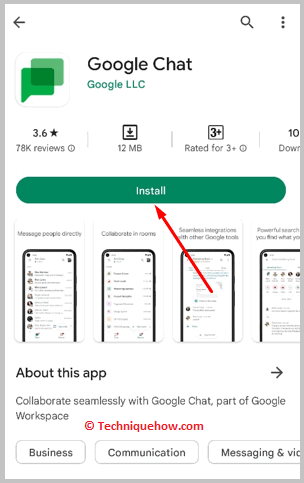
පියවර 2: එය විවෘත කරන්න. ඉන්පසු, නව කතාබස් බොත්තම මත ක්ලික් කරන්න.
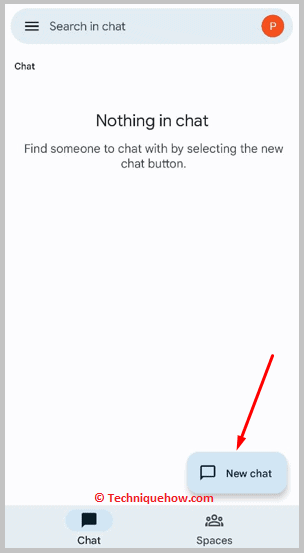
පියවර 3: ඊළඟට, ඔබ සෙවුම් තීරුවේ පරිශීලකයා සෙවීමට අවශ්ය වේ.
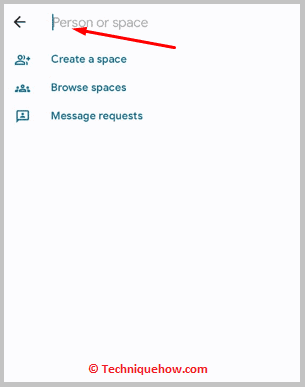
පියවර 4: ඉන්පසු, චැට් එක විවෘත කර පණිවිඩය ටයිප් කරන්න. කඩදාසි තල නිරූපකය මත ක්ලික් කිරීමෙන් පණිවිඩය යවන්න.
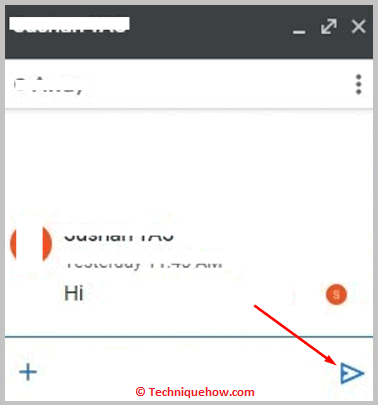
3. ඇගේ අනෙකුත් සමාජ මාධ්ය සොයන්න & එහි සොයන්න
ඔබ පුද්ගලයාගේ සම්පූර්ණ නම දන්නේ නම්, මේ දිනවල බොහෝ පරිශීලකයින් සමාජ මාධ්යවල සිටින බැවින් පරිශීලකයාගේ විද්යුත් තැපෑල සොයා ගැනීමට විශාල ගනුදෙනුවක් නැත. Facebook, Twitter, Instagram, සහ LinkedIn වැනි සමාජ මාධ්ය වේදිකා අතිශයින් ජනප්රිය වන අතර බොහෝ පරිශීලකයින් මෙම වේදිකා භාවිතා කරයි.
එබැවින්, ඔබට පරිශීලකයාගේ ගිණුම සොයා ගත හැකි නම් සහ පසුව පරීක්ෂා කළ හැකි නම්, ඔබ මෙම වේදිකාවන් තනි තනිව පරීක්ෂා කළ යුතුය. එහි ඇති විද්යුත් තැපැල් ලිපිනය සොයා ගැනීමට පැතිකඩ.
🔴 අනුගමනය කළ යුතු පියවර:
පියවර 1: පළමුව, ඔබ සෙවිය යුත්තේ ෆේස්බුක් හි පරිශීලකයා සහ ඔහුගේ පැතිකඩ සොයා ගන්න. පැතිකඩට පිවිසෙන්න
පියවර 2: ක්ලික් කරන්න (පරිශීලකයන්ගේ) තොරතුරු බලන්න.
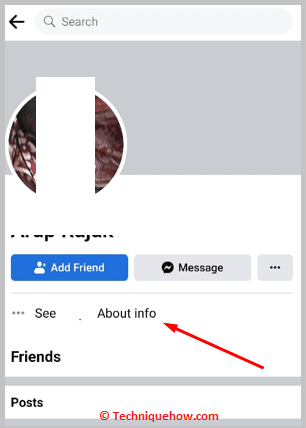
පියවර 3: සම්බන්ධතා තොරතුරු කොටස තුළ, විද්යුත් තැපැල් ලිපිනය ප්රදර්ශනය කර තිබේද නැද්ද යන්න පරීක්ෂා කරන්න.
පියවර 4: ඔබට එය Facebook හි සොයාගත නොහැකි නම්, ඔබට Twitter සහ Instagram හි ඔහුගේ පැතිකඩ සොයා ගත යුතු අතර ජීව අංශයේ විද්යුත් තැපෑල පරීක්ෂා කරන්න.
පියවර 5: ඔබට LinkedIn හි ඔහුගේ පැතිකඩ සෙවිය හැකි අතර පසුව පැතිකඩ පිටුවේ තිත් තුනේ අයිකනය මත ක්ලික් කරන්න.
ඊළඟට, ඊමේල් ලිපිනය බැලීමට සම්බන්ධතා තොරතුරු විකල්පය මත ක්ලික් කරන්න.
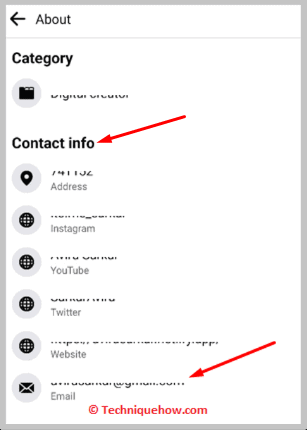
4. Google සෙවීම ඔහුගේ නම හෝ Hangout පරිශීලක නාමය
තවත් හැකි ක්රමයක් නම් Google සෙවීමක් භාවිතයෙන් විද්යුත් තැපැල් ලිපිනය සොයා ගැනීමයි. Google හි, ඔබට ඕනෑම පරිශීලකයෙකු හෝ සමාගමක් පිළිබඳ සවිස්තරාත්මක තොරතුරු සොයාගත හැකිය. ජැක් රොබට් විද්යුත් තැපෑල ඇතුළත් කිරීමෙන් ඔබට ඔහුගේ නම ගූගල් සෙවුමේ සෙවිය යුතුය, නැතහොත් ඔබට ඔහුගේ නම ඒකාබද්ධ කර සෙවුම් තීරුවට @gmail.com එක් කර ප්රතිඵල සෙවිය හැක.
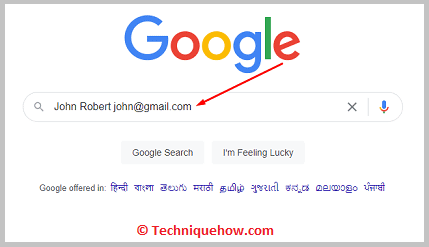
ඔබ පුද්ගලයාගේ hangout පරිශීලක නාමය දන්නේ නම්, පුද්ගලයාගේ විද්යුත් තැපැල් ලිපිනය සොයා ගැනීමට ඔබ Google හි පරිශීලක නාමයෙන් සෙවිය යුතුය.
ඊමේල් ලිපින බොහෝ දුරට අදාළ පුද්ගලයාගේ නමට බැවින්, ඔබට එම පුද්ගලයාගේ Gmail හැඳුනුම්පත ඔහුගේ මුල් නම සහ අවසාන නම ඒකාබද්ධ කර @gmail.com එකතු කිරීමෙන් ඔබට එය ලබා ගත හැකිදැයි බැලීමටද හැකිය. නිවැරදි හෝ නැත. අවසාන වශයෙන්, ඔබට කිසියම් ක්රමයක් භාවිතයෙන් විද්යුත් තැපෑල සොයාගත නොහැකි නම්, විද්යුත් තැපැල් ලිපිනය සොයා ගැනීමට ඕනෑම තෙවන පාර්ශවීය විද්යුත් තැපැල් සෙවුම් මෙවලම් භාවිතා කරන්න.
නිතර අසන ප්රශ්න:
1. දුරකථනයෙන් Hangouts හි කෙනෙකු එක් කරන්නේ කෙසේද?
ඔබට Hangouts හි යමෙකු එක් කිරීමට අවශ්ය නම්, ඔබට අවශ්ය වන්නේ එය සෙවීමට පමණිHangout යෙදුමේ පරිශීලක. පුද්ගලයාට Hangouts ගිණුමක් තිබේ නම්, එය ඔබට පරිශීලකයාට පණිවිඩ යැවීමට හැකි වන සෙවුම් ප්රතිඵලවල දිස් වනු ඇත.
පරිශීලකයා Hangouts හි නොමැති නම්, ඔබ ඔහුව එක් කිරීමට පළමුව පරිශීලකයාට Hangouts වෙත ආරාධනා කළ යුතුය. යෙදුම බාගත කර ගිණුමක් සාදා ගන්නා ලෙස පවසමින් පුද්ගලයාට ආරාධනාව යවන්න. පරිශීලකයා Hangouts ගිණුමක් තැනීමෙන් පසුව පමණක්, ඔබට ඔහුගේ නම අනුව සෙවීමෙන් පරිශීලකයා Hangouts හි සොයා ගැනීමට හැකි වනු ඇත.
2. Hangouts හි යමෙකු කතා කරන්නේ කාටදැයි මම සොයා ගන්නේ කෙසේද?
ඔබට Hangouts හි කවුරුන් හෝ කතා කරන්නේ කාටදැයි සොයා ගැනීමට අවශ්ය නම්, ඔබ කොළ පැහැති තිත් ලකුණක් තිබේද නැද්ද යන්න පරීක්ෂා කළ යුතුය. කොළ පැහැති තිත් පෙන්නුම් කරන්නේ පුද්ගලයා සබැඳිව සිටින බවයි. ඔබට පරිශීලකයා කතා කරන්නේ කා සමඟද යන්න සෘජුවම නිරීක්ෂණය කළ නොහැකි නමුත් ඔබට ඒ ගැන දැන ගැනීමට කතාබස් හෝ පණිවිඩය හරහා පුද්ගලයාගෙන් කෙලින්ම විමසිය හැක.
